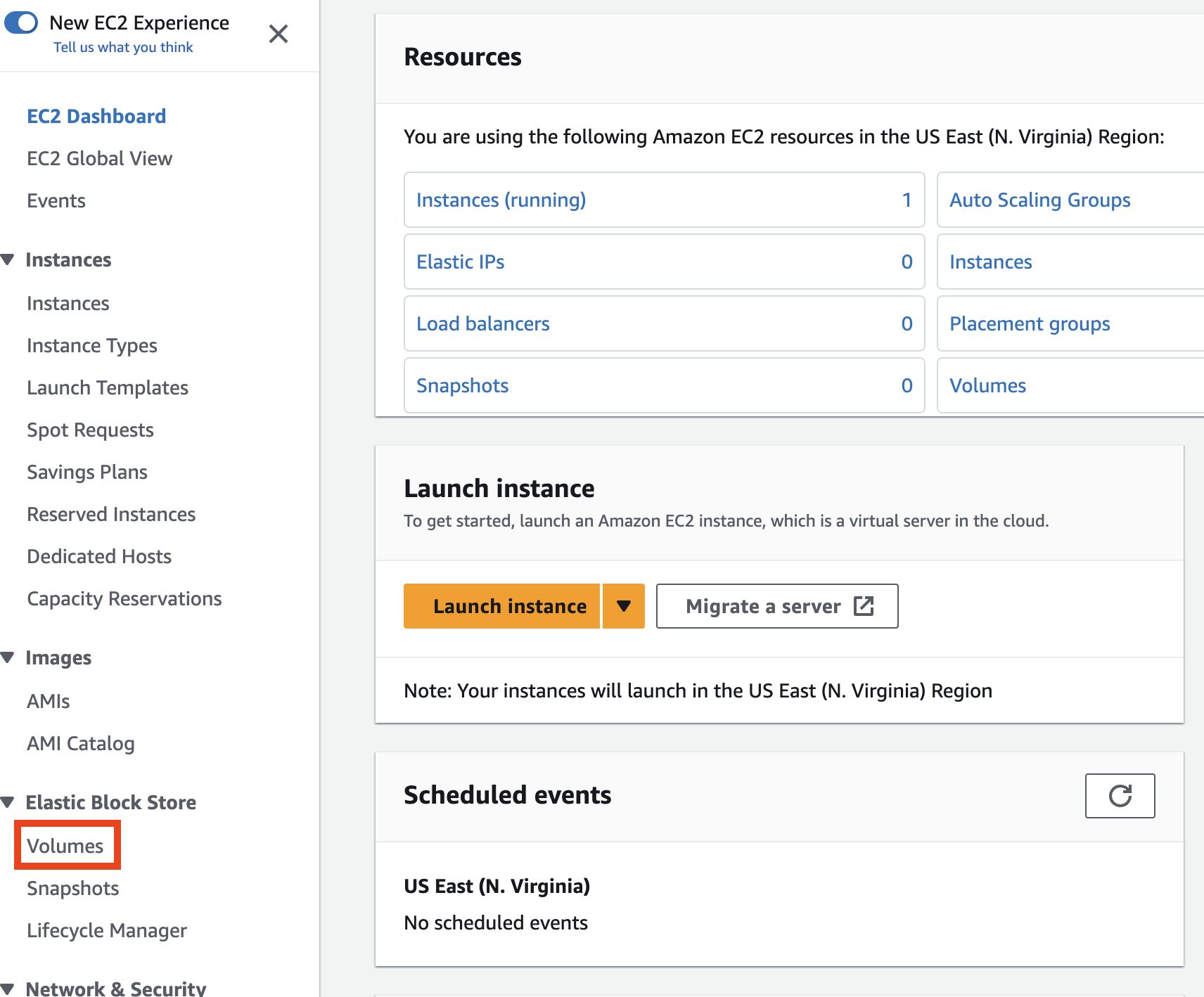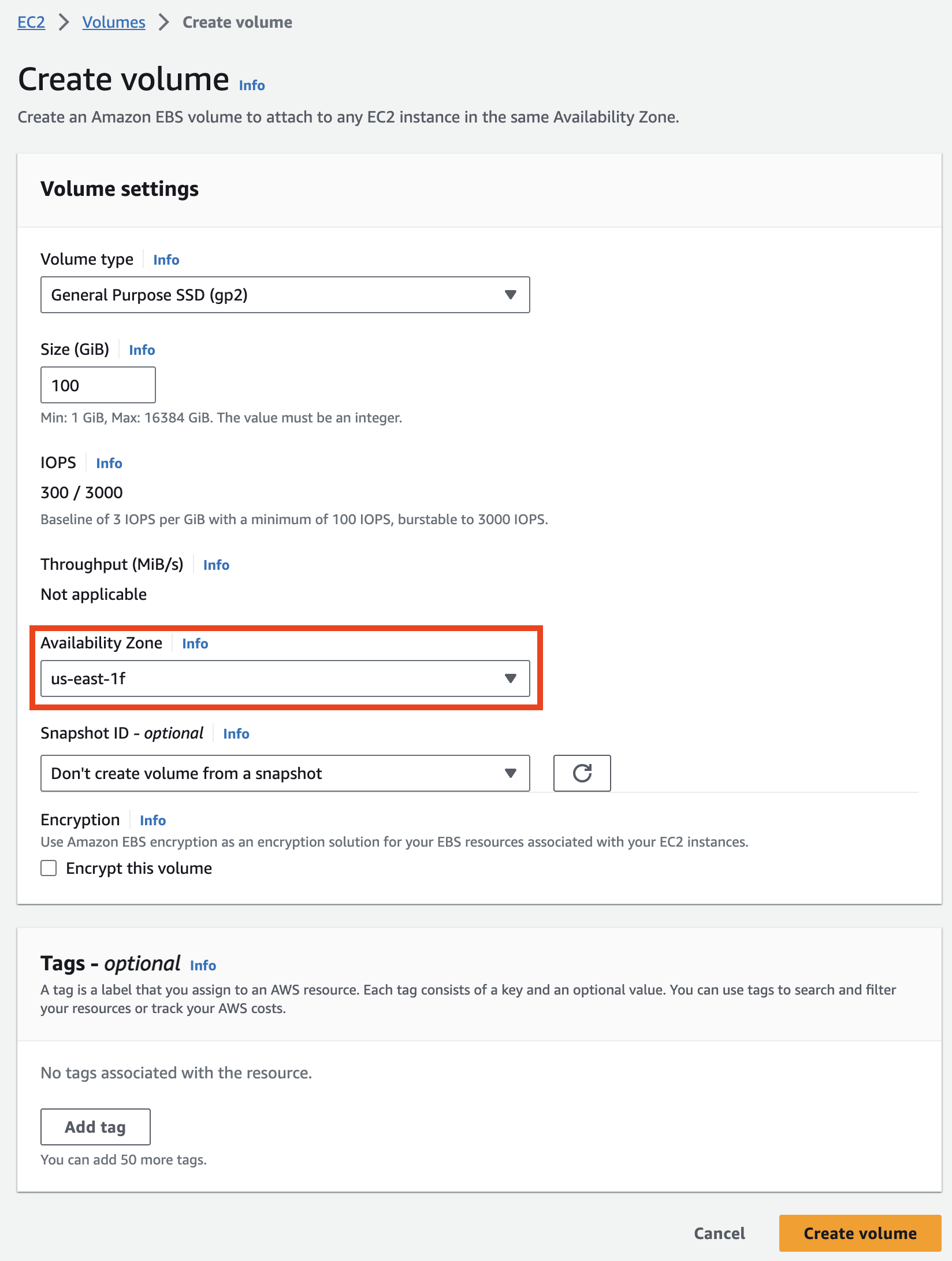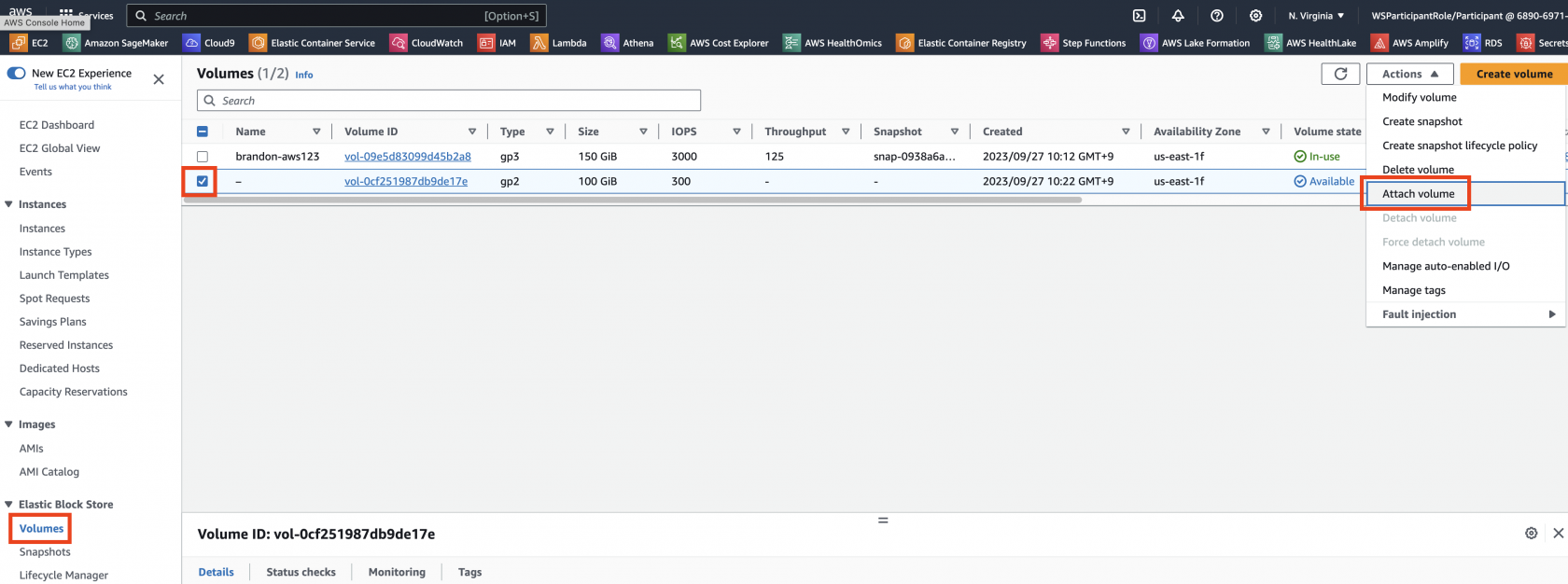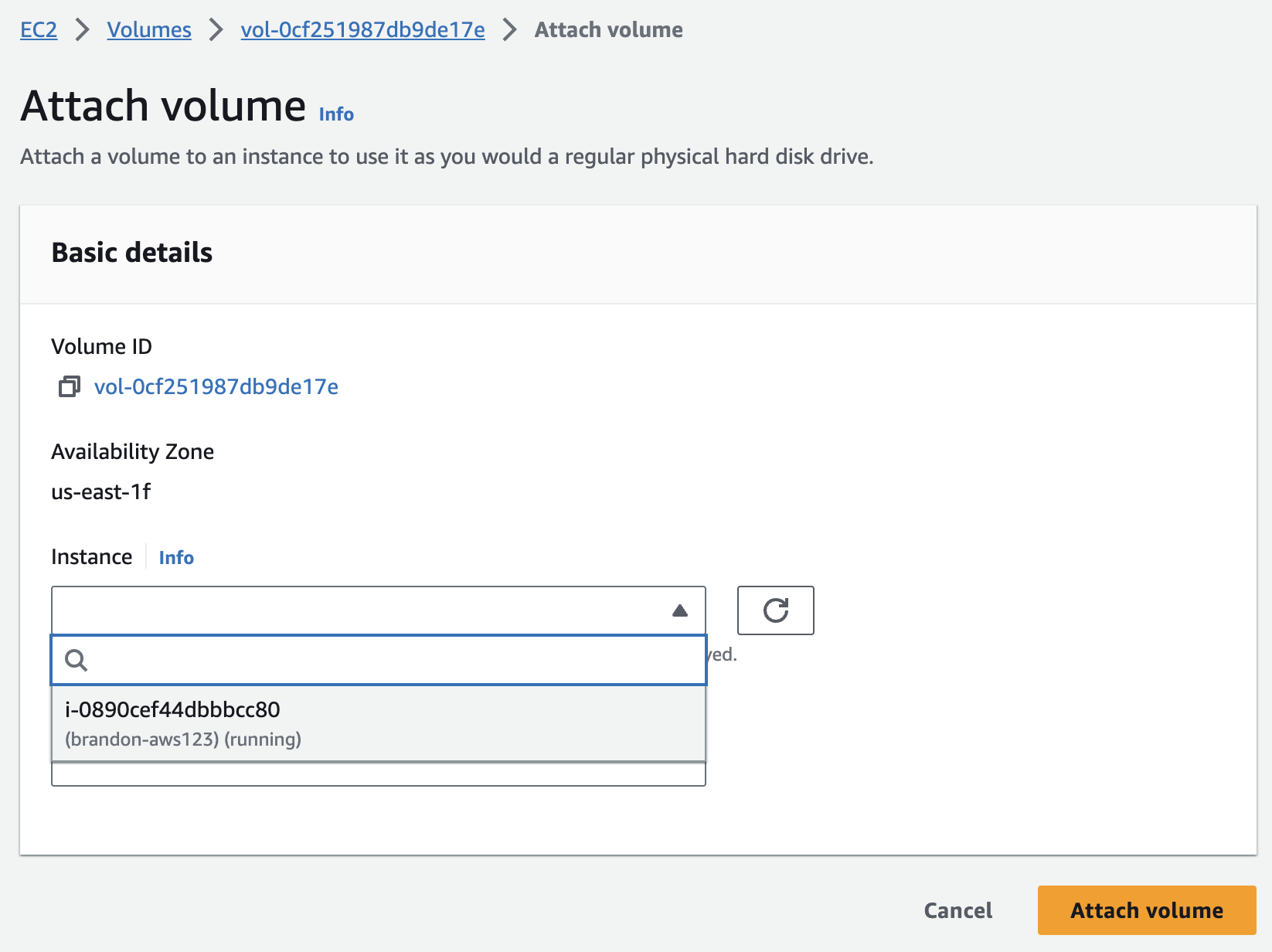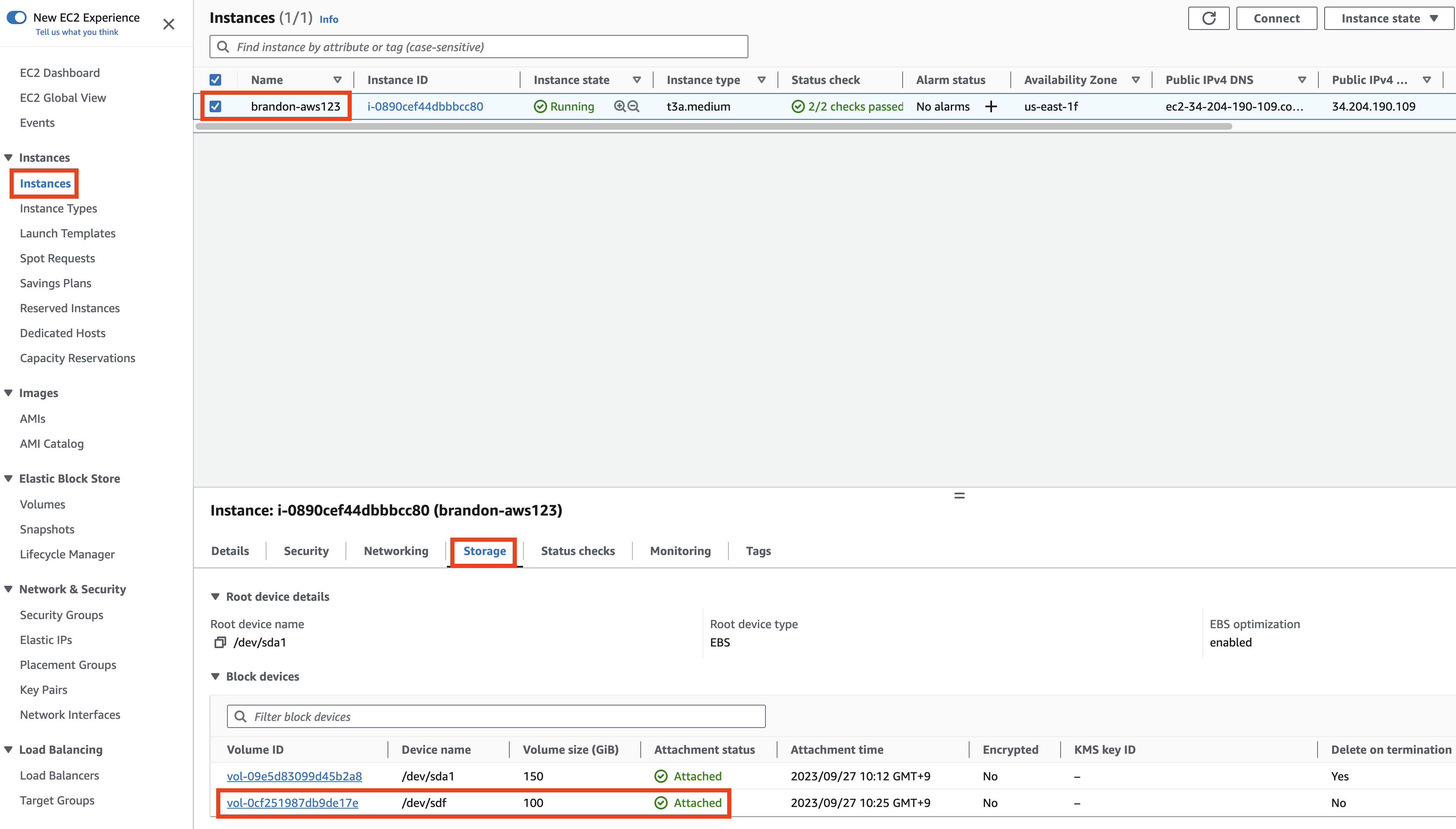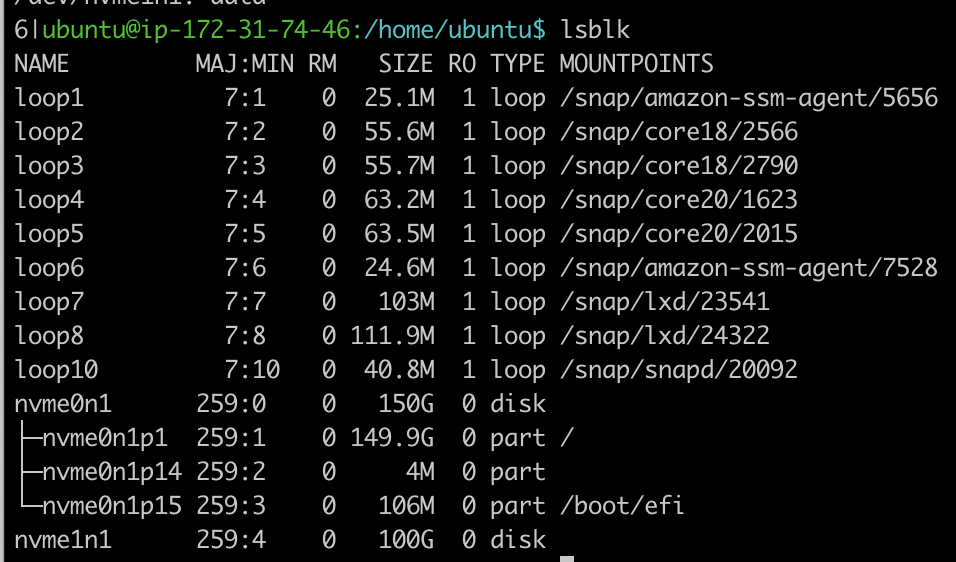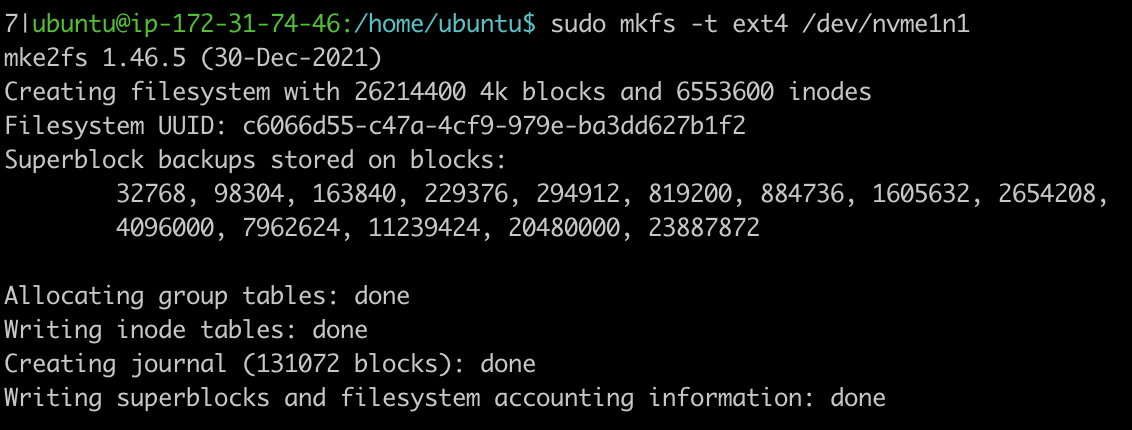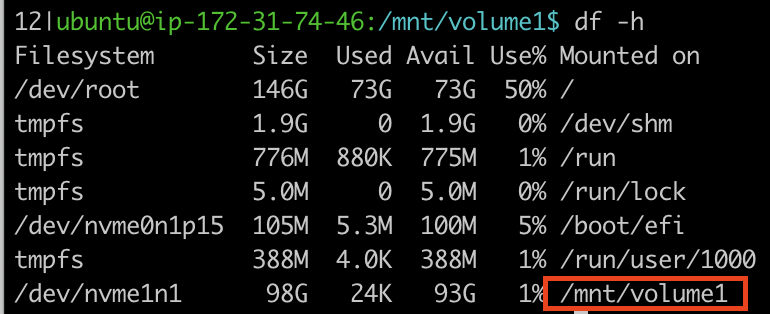저장 장치 추가하기
생성된 EC2 인스턴스에는 운영 체제를 지원하기에 충분한 저장 용량을 갖춘 루트 볼륨과 분석을 지원하는 데 필요한 몇 가지 추가 애플리케이션이 있습니다. 이제 다운로드하려는 대용량 데이터 세트(예: Raw reads, aligned sequences 등)를 수용하기 위해 추가 스토리지가 필요합니다. 따라서 추가 스토리지를 연결해야 합니다.
이 섹션에서는 다음과 같이 설명합니다:
a. EBS(Elastic Block Store) 볼륨을 생성합니다.
b. 새 볼륨을 EC2 인스턴스에 연결합니다.
c. 새 볼륨을 포맷하고 마운트합니다.
1. 파일 시스템으로 새 볼륨을 포맷합니다.
2. 볼륨을 마운트하고 일부 데이터를 복사합니다.
EBS 볼륨 만들기
-
AWS 관리 콘솔 검색 창에 EC2를 입력하여 EC2 서비스로 이동합니다.
-
왼쪽 탐색 표시줄에서 Elastic Block Store 아래의 Volumes을 클릭합니다.
-
Create Volume (오른쪽 상단 모서리)를 클릭하여 새 볼륨을 만듭니다.
-
Create Volume 페이지에서 볼륨의 필요한 크기(예: 데이터 세트 크기에 따라 10GB 이상)를 GB 단위로 입력합니다.
이 실습에서는 10GB면 충분합니다.
중요: Availability Zone 이 볼륨을 연결할 EC2 인스턴스와 동일한지 확인하세요.
실행 중인 인스턴스에 EBS 볼륨 연결하기
왼쪽 탐색 표시줄에서 Elastic Block Store 아래의 Volumes을 클릭하여 모든 볼륨을 확인합니다. 목록에서 이전 단계에서 제공된 고유 이름 태그를 검색하여 새로 생성한 볼륨을 선택할 수도 있습니다.
-
Actions을 클릭하고 Attach Volume을 추가로 클릭합니다.
-
Attach Volume 대화 상자에서 인스턴스 필드를 클릭하고 목록에서 Instance ID 또는 이름 태그를 찾아 EC2 인스턴스를 선택합니다. Attach(연결)를 클릭하여 볼륨을 연결합니다.
성공적으로 연결된 경우 - 표시된 볼륨 목록에서 새 볼륨의 상태(상태 열 아래)가 In Use임을 나타내는 것을 볼 수 있습니다.
중요: 볼륨을 마운트하는 다음 단계를 위해 특정 장치 이름을 적어 두세요. 드라이브 이름은 표시된 것과 다를 수 있습니다.
NOTE: Depending on the Linux version and the machine type, the device names may differ. The EC2 Console will generally show /dev/sdX, where X is a lower-case letter, but you may see /dev/xvdX or /dev/nvmeYn1. The following table may help with translating. Another way to help track is to pick different sizes for your EBS volumes (such as 151, 152, 153 GB for different volumes). | Device name (Console) | Alternate 1 | Alternate 2 | | — | — | — | | /dev/sda | /dev/xvda | /dev/nvme0n1 | | /dev/sdb | /dev/xvdb | /dev/nvme1n1 | | /dev/sdc | /dev/xvdc | /dev/nvme2n1 | | /dev/sdd | /dev/xvdd | /dev/nvme3n1 | | /dev/sde | /dev/xvde | /dev/nvme4n1 | | /dev/sdf | /dev/xvdf | /dev/nvme5n1 |
볼륨 마운트
-
EC2 인스턴스에 접속 및 로그인합니다.
-
다음 명령어를 사용해 사용 가능한 디스크 목록을 확인합니다.
lsblk
인스턴스에 연결된 디스크의 목록이 출력됩니다.
예)
NOTE: Depending on the Linux version and the machine type, the device names may differ. The EC2 Console will generally show /dev/sdX, where X is a lower-case letter, but you may see /dev/xvdX or /dev/nvmeYn1. The following table may help with translating. Another way to help track is to pick different sizes for your EBS volumes (such as 151, 152, 153 GB for different volumes).
| Device name (Console) | Alternate 1 | Alternate 2 |
|---|---|---|
| /dev/sda | /dev/xvda | /dev/nvme0n1 |
| /dev/sdb | /dev/xvdb | /dev/nvme1n1 |
| /dev/sdc | /dev/xvdc | /dev/nvme2n1 |
| /dev/sdd | /dev/xvdd | /dev/nvme3n1 |
| /dev/sde | /dev/xvde | /dev/nvme4n1 |
| /dev/sdf | /dev/xvdf | /dev/nvme5n1 |
- 마운트되지 않은 파일 시스템 크기가 100GB인지 확인합니다. 예를 들어 아래와 같이 "nvme1n1":
NAME MAJ:MIN RM SIZE RO TYPE MOUNTPOINT
nvme0n1 259:0 0 150G 0 disk
└─nvme0n1p1 259:1 0 150G 0 part /
nvme1n1 259:2 0 100G 0 disk
- 다음 명령을 사용하여 볼륨에 데이터가 있는지 확인합니다:
sudo file -s /dev/nvme1n1
여기서 "nvme1n1"은 EC2 인스턴스에 장치를 연결한 후 이전 섹션에서 언급한 장치입니다.
If the above command output shows "/dev/nvme1n1: data", it means your volume is empty.
예)
- 다음 명령을 사용하여 볼륨을 ext4 파일 시스템으로 포맷합니다.
sudo mkfs -t ext4 /dev/nvme1n1
참고: 이 파일 시스템 포맷 단계는 새 장치에만 해당되며, 기존 볼륨을 마운트하는 동안에는 장치의 모든 데이터가 지워지므로 이 단계를 실행하지 마세요.
예)
- 새 ext4 볼륨을 마운트할 디렉터리를 원하는 대로 만듭니다. "volume1"이라는 이름을 사용하겠습니다.
sudo mkdir /mnt/volume1
- 다음 명령을 사용하여 볼륨을 "volume1" 디렉터리에 마운트합니다.
sudo mount /dev/nvme1n1 /mnt/volume1
- 디렉터리로 이동하여 디스크 공간을 확인하여 볼륨 마운트를 확인합니다.
cd /mnt/volume1
df -h .
위의 명령은 volume1 디렉터리의 여유 공간을 표시합니다.
- 이 시점에서 드라이브의 소유권은 사용자가 아닌 루트에 있습니다. 드라이브의 소유권을 변경해야 드라이브의 콘텐츠(파일 추가/제거 등)를 변경할 수 있습니다.
sudo chown -R ubuntu /mnt/volume1
예)
- 참고로 나중에 이 장치를 제거할 수 있습니다. 마운트 해제 후 다시 마운트하는 연습을 해보세요. 볼륨을 마운트 해제하려면 다음 명령을 사용해야 합니다. 볼륨을 마운트 해제하려면 디렉터리 외부에 있어야 합니다.
sudo umount /dev/nvme1n1
하지만 나중에 이 장치가 필요하므로 다시 마운트하는 것을 잊지 마세요.
sudo mount /dev/nvme1n1 /mnt/volume1